Devexpress系列一 之 ChartControl 柱形图BarSideBySideSeries2D
这一篇是讲的是简单的柱形图,
柱形图运行效果如下图:
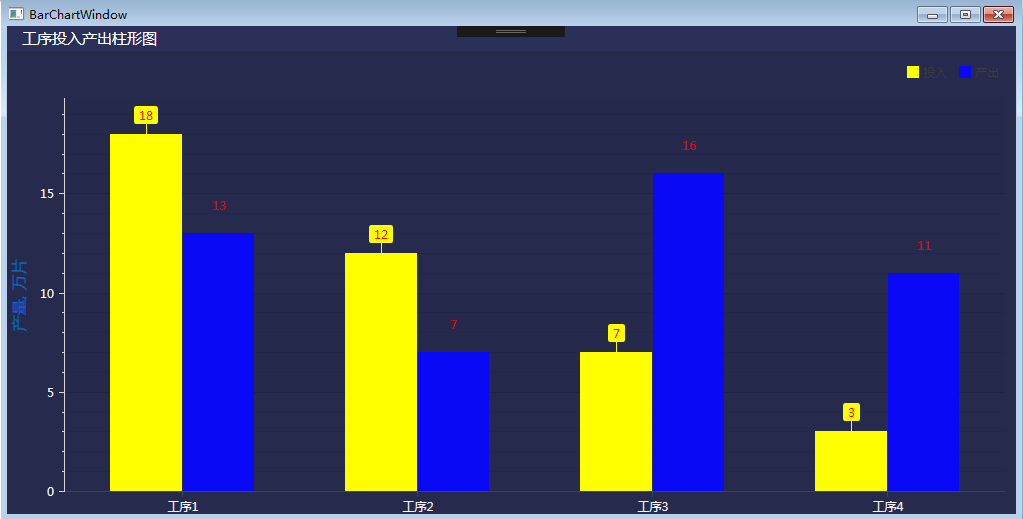
新建WPF窗体应用程序后(WPF用户控件也可以),工程引用DevExpress.Xpf.Charts.v17.1.dll,
在XAML头部引用名称 xmlns:dxc="http://schemas.devexpress.com/winfx/2008/xaml/charts"
XAML代码如下:
<Window x:Class="DashBoardNavigationDemo.BarChartWindow"
xmlns="http://schemas.microsoft.com/winfx/2006/xaml/presentation"
xmlns:x="http://schemas.microsoft.com/winfx/2006/xaml"
xmlns:d="http://schemas.microsoft.com/expression/blend/2008"
xmlns:mc="http://schemas.openxmlformats.org/markup-compatibility/2006"
xmlns:dxc="http://schemas.devexpress.com/winfx/2008/xaml/charts"
xmlns:local="clr-namespace:DashBoardNavigationDemo"
mc:Ignorable="d"
Title="BarChartWindow" Loaded="Window_Loaded"> <Grid Name="barChartGrid" Background="#262A4D" >
<Grid.RowDefinitions>
<RowDefinition Height="25"/>
<RowDefinition Height="*"/>
</Grid.RowDefinitions>
<Grid Background="#2B3059">
<TextBlock Text="工序投入产出柱形图" FontSize="15" Foreground="White" HorizontalAlignment="Left"
VerticalAlignment="Center" Margin="15,0,0,0"/>
</Grid>
<Grid Grid.Row="1">
<dxc:ChartControl Name="barChart" AnimationMode="OnLoad" BorderBrush="#262A4D"
Background="#262A4D" Margin="-4,10,10,-2" Padding="0,0,0,0">
<dxc:ChartControl.Legend>
<dxc:Legend Background="#262A4D" Visible="True" HorizontalPosition="Right" VerticalPosition="TopOutside"
Orientation="Horizontal" FontSize="12" Margin="0"
Padding="0" BorderThickness="0" >
</dxc:Legend>
</dxc:ChartControl.Legend>
<dxc:ChartControl.Diagram>
<dxc:XYDiagram2D EnableAxisXNavigation="False" BarDistance="0">
<dxc:XYDiagram2D.Series>
<dxc:BarSideBySideSeries2D Name="BarSideSerie" Brush="#FFFF00" DisplayName="投入"
LabelsVisibility="True" AnimationAutoStartMode="SetStartState">
<dxc:BarSideBySideSeries2D.Model>
<dxc:BorderlessSimpleBar2DModel/>
</dxc:BarSideBySideSeries2D.Model>
<dxc:BarSideBySideSeries2D.Label>
<dxc:SeriesLabel Foreground="Red" dxc:BarSideBySideSeries2D.LabelPosition="Outside"
HorizontalAlignment="Center" VerticalAlignment="Center"/>
</dxc:BarSideBySideSeries2D.Label>
</dxc:BarSideBySideSeries2D>
<dxc:BarSideBySideSeries2D Name="BarSideSerie2" Brush="#0909F7" DisplayName="产出" Foreground="WhiteSmoke"
LabelsVisibility="True" AnimationAutoStartMode="SetStartState">
<dxc:BarSideBySideSeries2D.Model>
<dxc:BorderlessSimpleBar2DModel/>
</dxc:BarSideBySideSeries2D.Model>
<dxc:BarSideBySideSeries2D.Label>
<dxc:SeriesLabel
dxc:BarSideBySideSeries2D.LabelPosition="Outside"
ConnectorVisible="False"
ResolveOverlappingMode="Default"
Indent="20"
dxc:MarkerSeries2D.Angle="90"
Visible="True">
<dxc:SeriesLabel.ElementTemplate>
<DataTemplate>
<Border Background="Transparent" Opacity="0.75" CornerRadius="2">
<StackPanel>
<TextBlock Text="{Binding Path=Text}" Foreground="Red"/>
</StackPanel>
</Border>
</DataTemplate>
</dxc:SeriesLabel.ElementTemplate>
</dxc:SeriesLabel>
</dxc:BarSideBySideSeries2D.Label>
</dxc:BarSideBySideSeries2D>
</dxc:XYDiagram2D.Series>
<dxc:XYDiagram2D.AxisX>
<dxc:AxisX2D x:Name="_AxisX" Visible="True" Brush="#3c3e71" TickmarksMinorVisible="False"
GridLinesMinorVisible="False" GridLinesVisible="False">
<dxc:AxisX2D.CrosshairAxisLabelOptions>
<dxc:CrosshairAxisLabelOptions />
</dxc:AxisX2D.CrosshairAxisLabelOptions>
<dxc:AxisX2D.Label>
<dxc:AxisLabel Foreground="WhiteSmoke" Padding="0,1" FontSize="12"/>
</dxc:AxisX2D.Label>
</dxc:AxisX2D>
</dxc:XYDiagram2D.AxisX>
<dxc:XYDiagram2D.AxisY >
<dxc:AxisY2D x:Name="_AxisY" GridLinesMinorVisible="True">
<dxc:AxisY2D.Label>
<dxc:AxisLabel Foreground="WhiteSmoke" FontSize="12"/>
</dxc:AxisY2D.Label>
<dxc:AxisY2D.Title>
<dxc:AxisTitle Visible="True" Content="产量, 万片"/>
</dxc:AxisY2D.Title>
</dxc:AxisY2D>
</dxc:XYDiagram2D.AxisY>
<dxc:XYDiagram2D.DefaultPane>
<dxc:Pane Name="DefaultPaneBackground" DomainBorderBrush="#262A4D"
DomainBrush="#262A4D"/>
</dxc:XYDiagram2D.DefaultPane>
</dxc:XYDiagram2D>
</dxc:ChartControl.Diagram>
</dxc:ChartControl>
</Grid>
</Grid>
</Window>
C#代码如下:
using DevExpress.Xpf.Charts;
using System;
using System.Collections.Generic;
using System.Windows; namespace DashBoardNavigationDemo
{
/// <summary>
/// BarChartWindow.xaml 的交互逻辑
/// </summary>
public partial class BarChartWindow : Window
{
private List<SeriesPoint> lsBarPoint = new List<SeriesPoint>(); //投入柱形图数据源
private List<SeriesPoint> lsBarPoint2 = new List<SeriesPoint>(); //产出柱形图数据源 public BarChartWindow()
{
InitializeComponent();
} /// <summary>
/// 绑定数据
/// </summary>
private void BindData()
{
GetData();
BarSideSerie.Points.Clear();
BarSideSerie.Points.AddRange(lsBarPoint);
BarSideSerie2.Points.Clear();
BarSideSerie2.Points.AddRange(lsBarPoint2);
BarSideSerie.Animate();
BarSideSerie2.Animate();
barChart.UpdateData();
} private void Window_Loaded(object sender, RoutedEventArgs e)
{
BindData();
} /// <summary>
/// 获取数据并加工转化
/// </summary>
private void GetData()
{
List<string> list = new List<string>() { "工序1", "工序2", "工序3", "工序4" };
Dictionary<string, int> dic1Value = new Dictionary<string, int>();
Dictionary<string, int> dic2Value = new Dictionary<string, int>(); Random rd = new Random();
foreach (var processName in list)
{
int num = ;
num = rd.Next(, );
if (dic1Value.ContainsKey(processName))
{
dic1Value[processName] = num;
}
else
{
dic1Value.Add(processName, num);
}
} foreach (var processName in list)
{
int num = ;
num = rd.Next(, );
if (dic2Value.ContainsKey(processName))
{
dic2Value[processName] = num;
}
else
{
dic2Value.Add(processName, num);
}
} lsBarPoint.Clear();
lsBarPoint2.Clear();
foreach (var item in dic1Value)
{
lsBarPoint.Add(new SeriesPoint() { Argument = item.Key, Value = item.Value });
} foreach (var item in dic2Value)
{
lsBarPoint2.Add(new SeriesPoint() { Argument = item.Key, Value = item.Value });
}
}
}
}
ChartControl柱形图相关属性总结:
1.AnimationMode 属性设置柱形图控件的动画效果:OnLoad是加载时动画触发动画效果;OnDataChanged 是图表数据改变时;Disabled是禁用动画效果。
2.Legend:图例
<dxc:ChartControl.Legend>
<dxc:Legend Background="#262A4D" Visible="True" HorizontalPosition="Right" VerticalPosition="TopOutside"
Orientation="Horizontal" FontSize="12" Margin="0"
Padding="0" BorderThickness="0" >
</dxc:Legend>
</dxc:ChartControl.Legend>
3.X或Y轴属性
<dxc:XYDiagram2D.AxisY >
<dxc:AxisY2D x:Name="_AxisY" GridLinesMinorVisible="True">
<dxc:AxisY2D.Label>
<dxc:AxisLabel Foreground="WhiteSmoke" FontSize="12"/>
</dxc:AxisY2D.Label> <dxc:AxisY2D.Title>
<dxc:AxisTitle Visible="True" Content="产量, 万片"/>
</dxc:AxisY2D.Title>
</dxc:AxisY2D>
</dxc:XYDiagram2D.AxisY>
dxc:AxisY2D.Label 表示Y轴坐标刻度值标签,X轴同理。
dxc:AxisY2D.Title 表示Y轴标题,X轴同理。
4.柱形图中间主体显示区域设置:
<dxc:XYDiagram2D.DefaultPane>
<dxc:Pane Name="DefaultPaneBackground" DomainBorderBrush="#262A4D"
DomainBrush="#262A4D"/>
</dxc:XYDiagram2D.DefaultPane>
上面代码设置了柱形图主体区域的背景色。
5.dxc:XYDiagram2D.Series 设置 ChartControl有哪些系列的图表(柱形图,折线图,饼图,雷达图等),
在此例中,我在 dxc:XYDiagram2D.Series中添加了两个BarSideBySideSeries2D系列。
6.dxc:BarSideBySideSeries2D.Model设置柱形图的外观
<dxc:BarSideBySideSeries2D.Model>
<dxc:BorderlessSimpleBar2DModel/>
</dxc:BarSideBySideSeries2D.Model>
7.dxc:BarSideBySideSeries2D.Label 设置柱形图上的的标签显示的风格
<dxc:BarSideBySideSeries2D.Label>
<dxc:SeriesLabel Foreground="Red" dxc:BarSideBySideSeries2D.LabelPosition="Outside"
HorizontalAlignment="Center" VerticalAlignment="Center"/>
</dxc:BarSideBySideSeries2D.Label>
上面代码设置了柱形图显示值的前景色是红色 :Foreground="Red"
标签的位置在柱形图外面顶上:dxc:BarSideBySideSeries2D.LabelPosition="Outside"
水平方向居中对齐,垂直方向居中对象。
上面那种写法,标签会被一个矩形框包住,如果不想要矩形框,可以自定义标签,如下代码:
<dxc:BarSideBySideSeries2D.Label>
<dxc:SeriesLabel
dxc:BarSideBySideSeries2D.LabelPosition="Outside"
ConnectorVisible="False"
ResolveOverlappingMode="Default"
Indent="20"
dxc:MarkerSeries2D.Angle="90"
Visible="True">
<dxc:SeriesLabel.ElementTemplate>
<DataTemplate>
<Border Background="Transparent" Opacity="0.75" CornerRadius="2">
<StackPanel>
<TextBlock Text="{Binding Path=Text}" Foreground="Red"/>
</StackPanel>
</Border>
</DataTemplate>
</dxc:SeriesLabel.ElementTemplate>
</dxc:SeriesLabel>
</dxc:BarSideBySideSeries2D.Label>
其中:
dxc:BarSideBySideSeries2D.LabelPosition="Outside" 为 设置 柱子数值标签显示的位置在顶上
ConnectorVisible="False" 为:不显示连接柱子和标签之间的线
Indent="20" 为标签到柱子顶端的距离(如果ConnectorVisible="True")
Devexpress系列一 之 ChartControl 柱形图BarSideBySideSeries2D的更多相关文章
- DevExpress WPF v19.1:Data Grid/Tree List等控件功能增强
行业领先的.NET界面控件DevExpress 日前正式发布v19.1版本,本站将以连载的形式介绍各版本新增内容.在本系列文章中将为大家介绍DevExpress WPF v19.1中新增的一些控件及部 ...
- WPF DevExpress 设置雷达图Radar样式
DevExpress中定义的ChartControl很不错,很多项目直接使用这种控件. 本节讲述雷达图的样式设置 <Grid> <Grid.Resources> <D ...
- 在项目中代替DevExpress(一)
从Delphi时代开始一直都是DevExpress系列控件的忠实用户,到现在已经有10多个年头了.DevExpress里面的控件基本从头到尾都用过一次,而且也开发过很多基于DevExpress的子控件 ...
- DevExpress 控件使用之XtraReport
DevExpress 系列控件,相信大家做WinForm开发已经再熟悉不过了.报表工具对大家来说,选择面很广,.net 本身也提供了非常好的设计工具.下面主要介绍通过DevExpress XtraRe ...
- 【转】Devexpress使用之:GridControl控件(合并表头)
Devexpress系列控件功能很强大,使用起来也不太容易,我也是边摸索边使用,如果有时间我会把常用控件的使用方法整理出来的. using System; using System.Collectio ...
- DevExpress 控件中GridControl的使用
近期开发用到了DevExpress系列的控件,GridControl是我用到的Dev系列控件最多的一个控件.现在先来总结一下: 首先先写一个简单的小例子来简单介绍一下GridControl的用法: 1 ...
- Devexpress使用之:GridControl控件
Devexpress使用之:GridControl控件 Devexpress系列控件功能很强大,使用起来也不太容易,我也是边摸索边使用,如果有时间我会把常用控件的使用方法整理出来的. using Sy ...
- 通过直接编码添加折线图到ChartControl
https://documentation.devexpress.com/#WindowsForms/CustomDocument2976 ChartControl lineChart = new C ...
- dev ChartControl 备忘
一个chartControl 里包括以个diagram(图表) diagram里可以设置 x-axis与y-axis ,另外还可以设置SecondaryXAxis与SecondaryYAxis,在Se ...
随机推荐
- [jni]Getting Started
写一个java应用程序来调用C函数打印“Hello World!" 这个过程包括以下步骤: 1:创建一个申明了native方法的java类(HelloWorld.java): 2:使用jav ...
- ExtJS 动态组件与组件封装
介绍几个有用的函数: Ext.apply---追加配置选项Ext.reg,----注册xtypeExt.extend--扩展组件||操作({}|| cfg)fireEvent自定义事件机制 --- ...
- SpringBoot入门篇--热部署
在项目的开发过程中我们难免会涉及到对代码的修改,有bug我们也需要对代码进行修改,这时候我们就需要重启服务器.但是,我们知道的是这个过程是相当的痛苦的,重启服务器涉及到了所有资源的重新加载,过程那是相 ...
- MyBatis 中#与$的区别
今天在工作中有个点击排序的功能调试了许久,终寻因,总结之. 需求是这样的,页面有个table,有一列的上下箭头可点击并排序.对于这种需求,我的mybatis.xml的sql配置写成了如下: < ...
- tensorflow data's save and load
note: if you'll load data,the data shape should be similar with saved data's shape. -- 中式英语,天下无敌 ...
- C关键字typedef及argc,argv,env参数含义
C关键字typedef--为C中各种数据类型定义别名. 在此插一点C知识 int main(int argc,const char *argv[],const char *envp[])主函数的红色部 ...
- 生产者和消费者模式--java设计模式
生产者和消费者: 就犹如在快餐店点餐一样,有多个打饭的,有不定时的人来买饭,买饭的人从快餐店自动取餐,如果快餐的库存数量达到下限值时,自动启动打饭的,补充盒饭. 通过while循环的方式,传入变量is ...
- C# 通用方法
一. /// <summary> /// 删除字符串中的中文 /// </summary> public static string Delete(string str) { ...
- rabbitmq /usr/lib/rabbitmq/bin/rabbitmq-server: line 85: erl: command not found
问题描述:在使用命令/sbin/service rabbitmq-server start启动Rabbitmq时,报: Job for rabbitmq-server.service failed b ...
- RISC处理器
RISC(精简指令集算法)处理器是经过硬件的精简只执行很有限的最常用的那部分指令的处理器.因为通过研究发现,只有 大约 20%的指令是最常用的,把处理器能执行的指令数目减少到 最低限度,对它们的执行 ...
